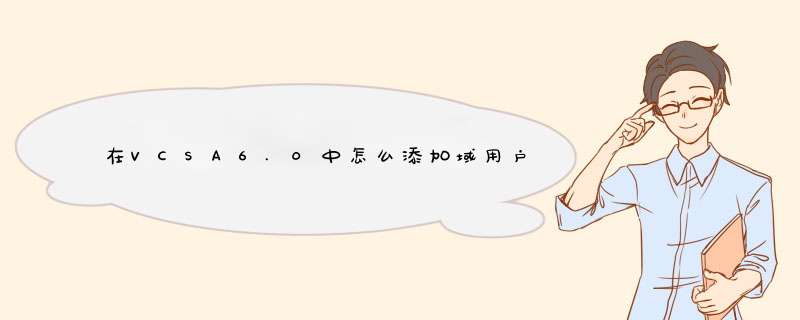
1 先用默认的管理员账号登陆系统,我的默认账号设置为administrator@sso.corp.vsphere.local这个账号是自己设置的。
2 登陆进去的状态是这样的。
3 点击选择系统管理,选择添加你要的一个角色。
4 我这里建了一个测试0319的角色。
5 看到我创建好的角色了。
6 如果vcsa6刚加入域,我们需要去标识源的位置添加域才能使用域里面的东西。
7 添加了域到标识源之后,我们接着去具体默认对象位置添加权限。
8 比如我给我的DB服务器添加刚才的测试0319角色到具体一个用户。
9 我们到添加域用户,添加了一个view1用户,然后我们给这个view1用户添加对应我们刚才新建的测试0319角色。
10 这样设置就完成了,我们用view1账号去测试一下,view1账号可以登录进来,但看不到任何东西,因为view1对应的角色没什么权限,具体权限到角色那里设置。
在vsphere5.5之后,支持以administrator@vsphere.local账户用浏览器登录vsphere web client,然后创建用户.5.5之前,需要登录到vcenter的console界面(vcsa方式部署),已adduser的方式添加用户,然后再到vsphere client里去修改用户权限.如果vCenter是windows部署方式,直接在windows里创建用户即可.
当然,你可以把vCenter加入域,然后直接使用域用户....或者其它的SSO用户验证方式.
vCenter Server是可以利用SSO的账户信息登陆的,这是默认一直存在的权限。打开vSphere Client,输入vCenter ServerIP地址,用户名为administrator@vsphere.local 密码为SSO密码。
请点击输入图片描述
请点击输入图片描述
登陆后,打开权限页面。右键添加,域选择服务器。
请点击输入图片描述
请点击输入图片描述
找到Aministrator,然后点击添加即可。
添加完成后,权限列表中会有两个管理员账户。
请点击输入图片描述
请点击输入图片描述
这是你就可以使用windows server管理员账户的用户名和密码登陆vCenter Server了。
以上只是个人的一点点经验,欢迎斧正。
关于这部分权限,我们在安装vCenter Server的过程中也可以去配置。
首先,使用本地用户。(当vCenter Server)没有加入域的时候,这里勾选和不勾选没有太大差别。因为通常只有administrator一个管理员账户,所以不勾选也不能修改用户名,除非加入域。而这里是指的vCenter的服务,不是权限。这里是为了以后查看服务工作信息的账户。
请点击输入图片描述
请点击输入图片描述
这里才是修改登陆权限的,也就是SSO认证的vCenter Server用户。首先默认SSO的管理员账户是一直存在。
请点击输入图片描述
请点击输入图片描述
两种情况可以使用windows server账户登陆vCenter Server,一种是没有加入域,直接将@后面的信息删除;加入域了,将@后面的信息改成域的信息。
如果没有上面两种情况,vCenter Server安装完成后,只能用SSO的账户登陆。
欢迎分享,转载请注明来源:内存溢出

 微信扫一扫
微信扫一扫
 支付宝扫一扫
支付宝扫一扫
评论列表(0条)